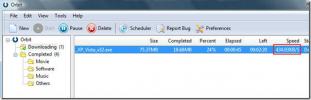Suorita täysi, inkrementaalinen, differentiaali- ja pinovarmuuskopio GFI-varmuuskopioinnin avulla
GFI on tunnettu tuotemerkki verkkoturvallisuuden ja IT-ratkaisujen maailmassa, ja se on keksinyt loistavia verkkoratkaisuja viime vuosina muun muassa GFI EndPointSecurity, GFI LAN-vartija, GFI-sähköpostiturva, VIPER-virustorjunta ja enemmän. Normaalisti suurin osa GFI-hakemuksista maksetaan; äskettäin he ovat kuitenkin julkaissut ilmaisen version yhdestä sovelluksestaan, joka tunnetaan nimellä GFI varmuuskopio. Vaikka maksettu versio tarjoaa enemmän varmuuskopiointi- ja palautusvaihtoehtoja (mukaan lukien tuki Hyper V: lle, VMwarelle ja SQL: lle) Server), ilmainen versio on kuitenkin riittävän hyvä käytettäväksi vaihtoehtona alkuperäiselle Windows-varmuuskopiolle apuohjelma. Syy siihen, että GFI-varmuuskopio voidaan pitää hyvänä vaihtoehtona, on se, että se on ”kiistatta” joustavampi ja sitä voidaan käyttää tietojen varmuuskopiointiin, joista Windows-varmuuskopio voi antaa virheitä.
Tässä yhteydessä on syytä mainita, että sinun on kirjauduttava GFI-tiliin ladataksesi tämän sovelluksen. Asennuksen aikana sinulle annetaan mahdollisuus valita lisenssityyppi. Valitse Freeware rekisteröidäksesi ilmaiseksi käyttäjäksi.
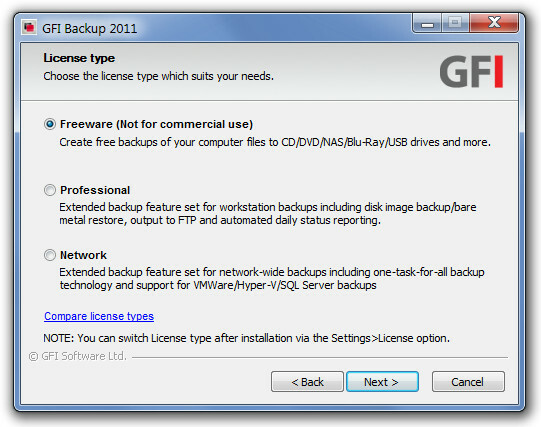
Varmista, että annat myös tietokoneesi kirjautumistiedot ja verkkotunnuksen (jos sellainen on).

Voit varmuuskopioida tiedot käyttämällä GFI-varmuuskopioita joko GFI-hallintakonsoli tai Agentti konsoli. Aloita varmuuskopiointi valitsemalla haluamasi tila Windowsin Käynnistä-valikosta. Sinut ohjataan GFI-verkkosivustoon oletusselaimesi kautta, johon kirjaudut sisään GFI-tililläsi. Varmista, että valtuutat asiakastietokoneen käyttämällä Hallintakonsoli jotta varmuuskopiot voidaan tallentaa siihen. Voit tehdä tämän käynnistämällä Hallintakonsoli (Windowsin Käynnistä-valikosta), siirry kohtaan agents -osa, valitse luettelossa oleva asiakastietokone ja napsauta Valtuuta. Maksullinen versio sallii useiden asiakaskoneiden hallinnan varmuuskopioida tietoja, mutta kuten aiemmin mainittiin, ilmainen versio on rajoitettu yhdelle lisenssille.

Varmuuskopioidaksesi tietokoneesi siirry kohtaan Varmuuskopiointi ja palautus ja valitse Uusi varmuuskopio.

Valitse seuraavassa vaiheessa vaihtoehto Varmuuskopioitavat tiedostot ja kansiot. Tämä on ainoa ilmaiseen versioon käytettävissä oleva vaihtoehto. Maksullinen versio tarjoaa lisävarmuuskopioita vaihtoehtona levykuvan varmuuskopion, SQL Server-, Hyper-V- ja VMware-varmuuskopioiden luomiseksi.

valita Varmuuskopio paikalliselle / ulkoiselle kiintolevylle vaihtoehto. Ilmaisen version avulla voit varmuuskopioida tietoja vain paikalliselle tietokoneelle.

Valitse varmuuskopion otsikko ja kuvaus muistaaksesi varmuuskopiotyypin helposti. Esimerkiksi. Jos varmuuskopioit henkilökohtaisia tiedostoja, voi olla hyvä idea nimetä varmuuskopio nimellä “Henkilökohtaiset tiedostot”, jotta se tunnistetaan helposti eri varmuuskopioiden luettelosta.

Valitse tietokone, lähde- ja kohdetiedostot, joista varmuuskopioidaan tiedot vastaavasti. Voit määrittää useita kansioita tai koko levyn varmuuskopiointitiedoista ja valita määränpään (esimerkiksi kansion) tallentaaksesi varmuuskopiotiedot.
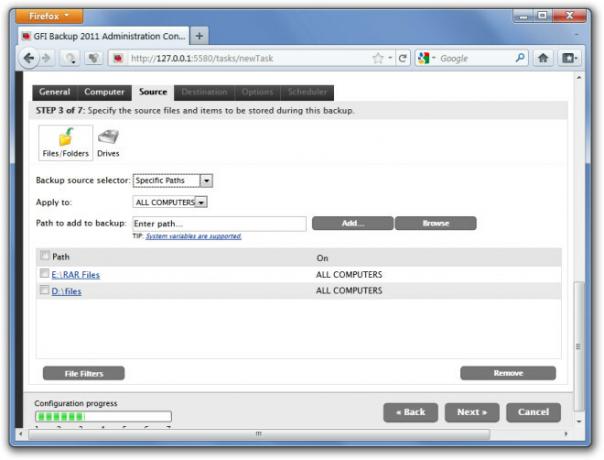
Voit tehdä täydellisen, inkrementaalisen, differentiaalisen tai pinon varmuuskopion. Valitse haluamasi varmuuskopio ja napsauta Seuraava jatkaa.
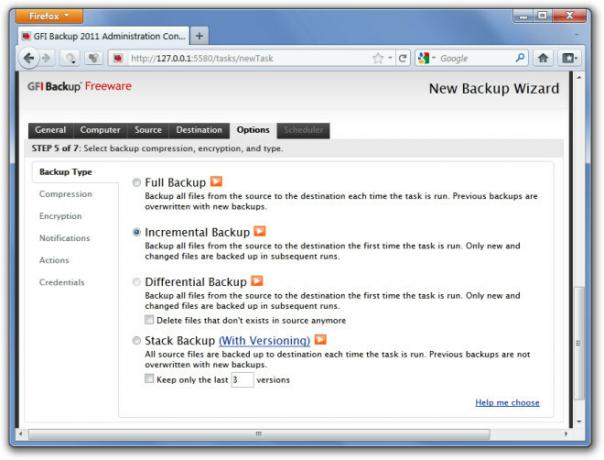
Varmuuskopiointi voidaan suorittaa manuaalisesti, automaattisesti tai aikataulun mukaisesti. Varmista, että varmuuskopiointi on ajoitettu uudelleen (jos ohitetaan), salli tietokoneen herääminen (lepotilasta tai valmiustilasta) ja luo työpöydän pikakuvakkeet luodulle varmuuskopiolle.
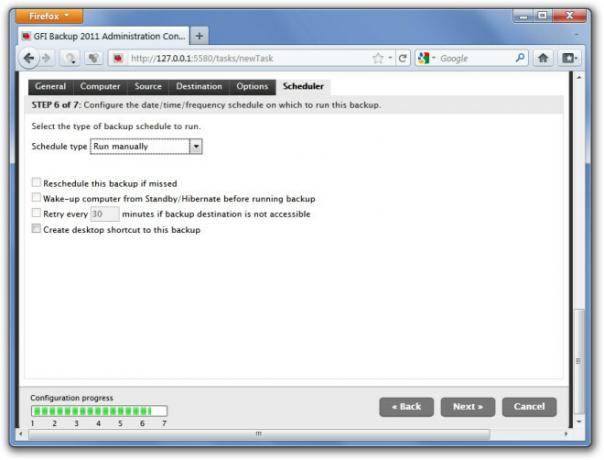
Kun olet suorittanut määritykset, napsauta Joo (kun kehote tulee näkyviin), varmuuskopioinnin aloittamiseksi.

Jos käytät GFI-agentti-konsolia, sama prosessi suoritetaan GUI-käyttöliittymän kautta oletusselaimen sijaan. Varmuuskopio tallennetaan GFI-varmuuskopion natiivimuodossa (GBT-muoto). Voit palauttaa tämän varmuuskopion käyttämällä Palauttaa vaihtoehto Administrator- tai Agent-konsolista.

GFI-varmuuskopiointi toimii Windows XP: ssä, Windows Vistassa, Windows 7: ssä, Windows Server 2003: ssa ja Windows Server 2008: ssa.
Lataa GFI-varmuuskopio
Haku
Uusimmat Viestit
Windows Photo Viewer 7, Windows 7
Windows 7: ssä on oletuskuvakatseluohjelma nimeltään Windows Photo ...
Gigaget - Vaihtoehto DAP- ja Orbit Download Manager -sovelluksille
Luettuasi otsikon sinun täytyy ihmetellä sitä GigaGet on vain yksi ...
Käytä nopeasti mediatiedostoja VLC: llä Windows 7: n ja 8: n Jumplistista
Jos aiot käyttää VLC Playeriä oletusmediasoittimeksi Windows 7 / Wi...